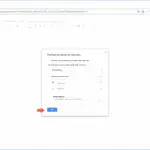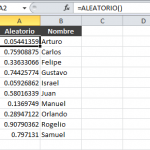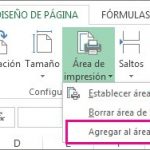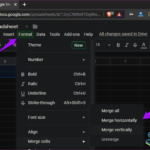Microsoft Excel proporciona la capacidad de racionalizar la combinación de texto y números. En lugar de sumar, restar o combinar minuciosamente, puedes usar las celdas y un poco de la magia de las fórmulas de Excel para hacer el trabajo por ti.
Las fórmulas en Microsoft Excel hacen que la entrada de datos sea muy fácil. ¿Combinando dos nombres? Es fácil. Hay una fórmula para eso. ¿Necesitas combinar dos nombres o números, pero también incluir una línea extra de datos? Para eso está el CONCAT.
Vamos a sumergirnos en cómo funciona todo.
Combina el texto y los números con el símbolo de Ampersand
Puedes combinar dos formas de datos, ya sea texto o números, con un símbolo de ampersand. Para los no iniciados, ese es el símbolo «&», también conocido como «y».
Este pequeño y práctico símbolo se utiliza junto con la función de fórmula de Microsoft Excel. Es, con mucho, una de las formas más fáciles de combinar texto, números y todo tipo de datos. Por ejemplo, si tienes una columna de celdas que enumera los nombres de pila, y otra que enumera los apellidos. Puedes usar una fórmula para unir nombres y apellidos en una columna separada.
Así es como se hace:
1. Primero, abre un libro de trabajo de Excel. 2. Haz clic en Archivo en la esquina superior izquierda. Cuando se abra el menú desplegable, haz clic en Abrir . Elige un libro de trabajo de Excel.
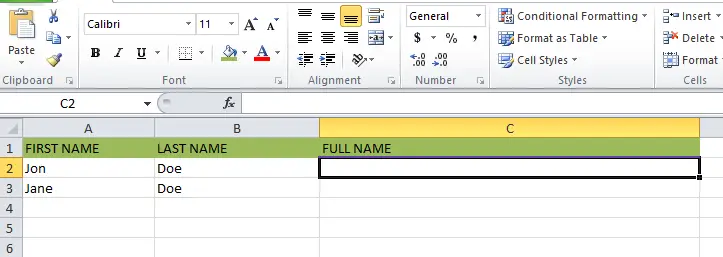
2. Empieza haciendo clic en la celda en la que quieres que los datos sean canalizados.
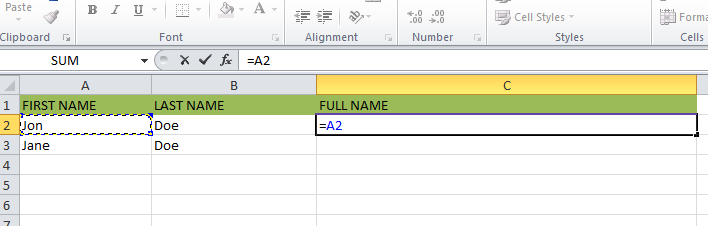
3. Escriba = y luego haga clic en la primera celda.

4. Continúa la fórmula con =[cell]&» «&
Nota: Lo que está haciendo entre las dos comillas es añadir un espacio entre las dos celdas. En el caso de combinar dos nombres, esto asegura que haya un espacio entre ellos en el resultado final.
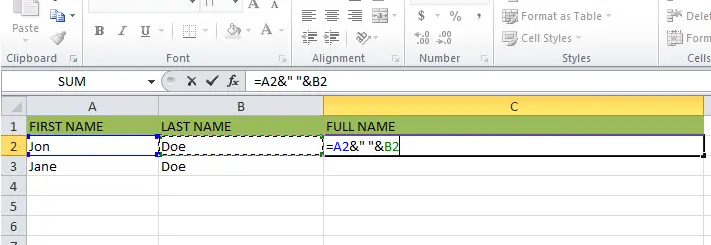
5. Después de escribir =[celda]&» «& haga clic en la última celda. Tu fórmula debería ser algo así: =A2&» «&B2
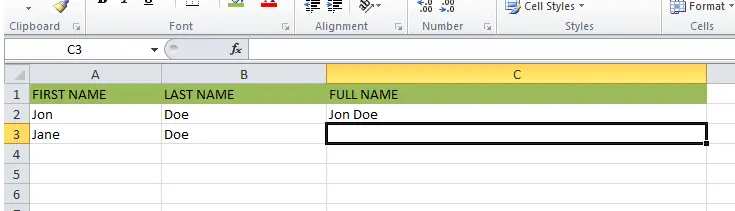
6. Presiona la tecla Enter para terminar. Como puedes ver en la imagen de arriba, reunió el nombre y el apellido.
Combina el texto y los números con la función CONCAT
Otra forma fácil de unir el día – ya sea texto o números – es con la función «CONCAT», también conocida como función «CONCATENATE» en algunas versiones de Microsoft Excel.
Usar la función CONCAT es, esencialmente, lo mismo que usar el símbolo de ampersand, pero CONCAT proporciona una oportunidad de introducir cadenas de datos adicionales. Por ejemplo, digamos que quieres combinar el nombre y el apellido, pero qué insertar un segundo nombre. Usa la función CONCAT para insertar los dos nombres, así como para incluir su segundo nombre.
Esto es lo que haces:
1. Primero, abre un libro de trabajo de Excel. 2. Haz clic en Archivo en la esquina superior izquierda. Cuando se abra el menú desplegable, haz clic en Abrir . Elige un libro de trabajo de Excel.
2. Empieza haciendo clic en la celda en la que quieres que los datos sean canalizados.
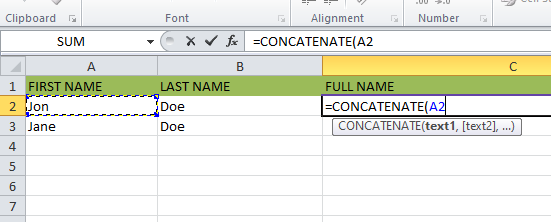
3. Ahora escribe =CONCATENADO( y haz clic en la primera línea de datos, la celda de la fórmula. Dependiendo de tu versión de Microsoft Excel, =CONCATENATE( también funciona.
4. A continuación, escriba una coma , una comilla , y luego un espacio . Lo que esto hace es añadir un espacio entre dos líneas de datos y abre la opción de insertar datos adicionales. Por ejemplo, añadiendo un segundo nombre. Su fórmula debería ser así hasta ahora: =CONCAT(A2,»
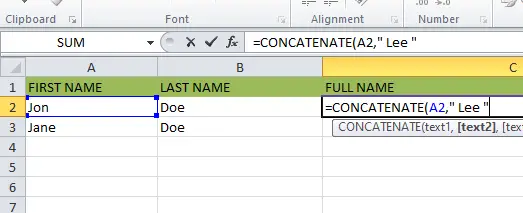
5. Añade una línea de datos extra. En la captura de pantalla de arriba, se está insertando un segundo nombre en la fórmula. A continuación, se añade un espacio después del segundo nombre, seguido de otra comilla para cerrarlo.
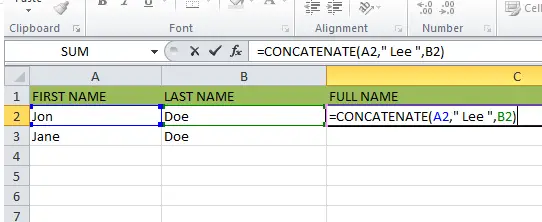
6. Después de la última comilla, añada una coma y luego haga clic en la última celda de la fórmula. 7. Cierre la fórmula con un paréntesis .
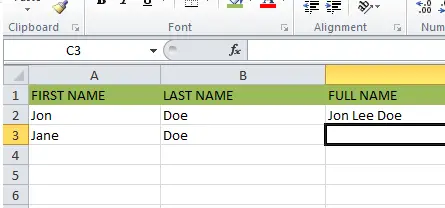
7. Pulsa la tecla Enter . Como puede ver, las comas y las comillas se pueden usar para insertar líneas de datos adicionales. En la captura de pantalla, se insertó un segundo nombre. De lo contrario, la fórmula sería tan simple como =CONCAT(A2,B2).
Conclusión
Lo que esto demuestra es que Microsoft Excel es excepcional en la creación de fórmulas para combinar datos en una cadena de celdas. Aplicando estas fórmulas, se puede agilizar la entrada de datos en lugar de introducir la información a mano, una celda a la vez.